المقدمة:
هل قمت بترقية إصدارك iOS من iOS 12/13/14 إلى iOS 15 ولا يمكنك الوصول إلى سجلك WhatsApp ؟ يشتكي العديد من الأشخاص من العديد من مشكلات الترقية بما في ذلك حذف البيانات وتعطل النسخة الاحتياطية.
إذا لم تقم بنسخ بيانات WhatsApp احتياطيًا فمن المستحيل العثور على سجل المحادثات والميديا. فتحتاج إلى معرفة طريقة عمل نسخة احتياطية للواتس اب للايفون على iOS 15 لتجنب هذه المشكلة. سنعلمك بعض الطرق في هذا المنشور. لنبدأ دون مزيد من اللغط.
الجزء 1: نسخ احتياطي WhatsApp على iOS 15 عبر خدمات التخزين السحابي
في هذا القسم سنوضح لك كيفية عمل نسخة احتياطية من بياناتك WhatsApp باستخدام خدمات التخزين السحابي.
الطريقة 1: نسخ احتياطي WhatsApp باستخدام iCloud
iCloud هي إحدى الميزات المضمنة في أجهزة iPhone. يمكنك نسخ عدة أنواع من المعلومات احتياطيًا من جهازك إلى iCloud بمجرد أن يكون لديك حساب. ما يعنيه هذا هو أنه يمكنك نسخ البيانات احتياطيًا من التطبيقات بما في ذلك WhatsApp على iCloud. فعادة يتم تشغيل عملية النسخ الاحتياطي تلقائيًا في الخلفية. لكن أولاً تحتاج لتفعيل iCloud على جهازك. إليك كيفية القيام بذلك.
الخطوة 1: شغل "الإعدادات" من الشاشة الرئيسية لجهازك.
الخطوة 2: اضغط على "معرف Apple" لفتح قائمة الخيارات.
الخطوة 3: اضغط على "iCloud" للوصول إلى الإعدادات المختلفة لمزامنة حسابك iCloud على جهازك.
الخطوة 4: فعّل iCloud من خلال الضغط على زر التبديل بجوار iCloud Drive. تأكد أيضًا من تفعيل "النسخ الاحتياطي على iCloud".
الخطوة 5: استمر لأسفل لتحديد إعداد WhatsApp ضمن iCloud. ثم اضغط على زر بجانب WhatsApp لتمكين هذا الخيار.
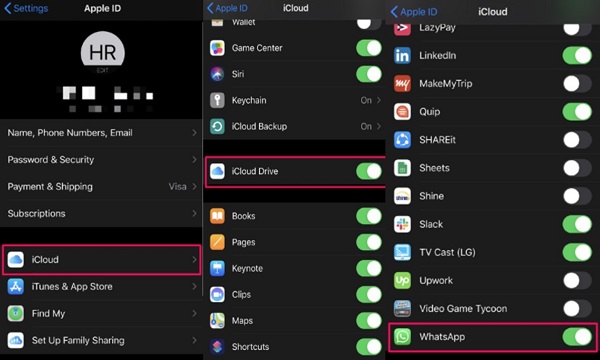
رائع ، أنت تعرف الآن طريقة عمل نسخة احتياطية للواتس اب للايفون على iOS 15 باستخدام iCloud. ومع ذلك فإن مساحة تخزين iCloud لا تحتوي إلا على 5GB من المساحة الخالية مما يعني أن بياناتك WhatsApp يمكن أن تستهلك كل مساحتك. هناك مشكلة أخرى هنا وهي أنه لا يمكنك استعادة بياناتك بشكل انتقائي. في أي وقت تحاول فيه استعادة نسخة WhatsApp الاحتياطية تقوم بإعادة ضبط الجهاز بالكامل. لذلك تعرف أيضًا على كيف اسوي نسخ احتياطي للواتس بدون ايكلاود؟
الطريقة 2: نسخ احتياطي WhatsApp باستخدام نسخ WhatsApp الاحتياطي
يمنح WhatsApp messenger المستخدمين خيار نسخ بيانات المحادثة و الميديا احتياطيًا. خاصية هذا هو أنه يمكنك الوصول إلى المحادثات و الميديا عند تسجيل الدخول على أي جهاز. يمكن لتطبيق WhatsApp نسخ بياناتك احتياطيًا يدويًا أو تلقائيًا.
الخطوة 1: بتشغيل WhatsApp من الشاشة الرئيسية لجهازك.
الخطوة 2: اضغط على "الإعدادات" في أسفل يمين شاشة WhatsApp.
الخطوة 3: اضغط على "المحادثات" في صفحة الإعدادات.
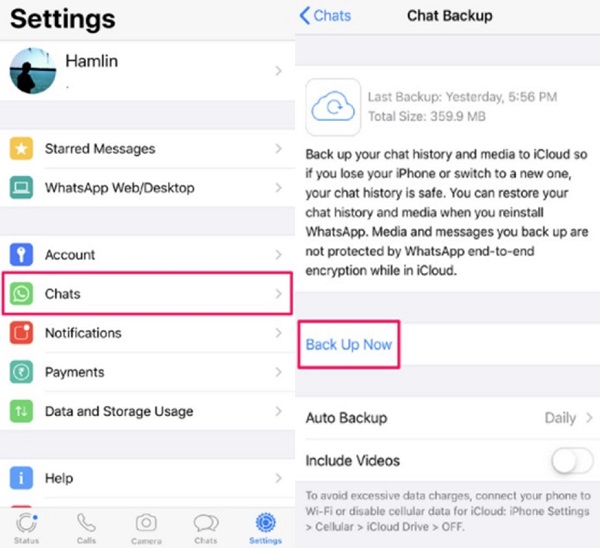
الخطوة 4: اضغط على "نسخ المحادثات الاحتياطي " في الصفحة التالية التي تفتح سترى كيفية عمل نسخة احتياطية من بياناتك WhatsApp. و لنسخ بياناتك يدويًا إضغط على "نسخ احتياطي الآن". يمكنك أيضًا الضغط على "النسخ الاحتياطي التلقائي" لتحديد عدد المرات التي يقوم فيها WhatsApp بنسخ بياناتك احتياطيًا. يمكن أن تكون يومية أو أسبوعية أو شهرية.
هناك أوقات يتعطل فيها نسخ WhatsApp الاحتياطي على iOS 15. فعندما يحدث هذا فإن أفضل خيار لك هو تحديث التطبيق. إذا لم يؤد ذلك إلى حل المشكلة ، فاتبع الخطوات التالية.
الخطوة 1: احذف بيانات WhatsApp من حسابك iCloud. و شغل "الإعدادات" على جهازك و اختر "iCloud" واضغط على "إدارة التخزين" ثم اختر "WhatsApp Messenger".
الخطوة 2: اضغط على "حذف البيانات".
الخطوة 3: عطل "iCloud" وإغلاق "الإعدادات" ثم شغل "WhatsApp".
الخطوة 4: أغلق WhatsApp وارجع إلى "الإعدادات" و فعّل "iCloud". و يمكنك الآن استخدام الخطوات التي بيناها في الأعلى لإنشاء نسخة احتياطية جديدة من WhatsApp.
يقوم التخزين السحابي بعمل نسخ احتياطية لبياناتك خارج تخزينك الداخلي مما يوفر لك مساحة إضافية. يمكنك الوصول إلى نسختك الاحتياطية من أي مكان عند الاتصال بالإنترنت. ومع ذلك فإن مساحة iCloud الخالية محدودة ، ولا توجد استعادة انتقائية للنسخة الاحتياطية.
الجزء 2: نسخ احتياطي WhatsApp على iOS 15 باستخدام الحاسوب
بالإضافة الى استخدام خدمات التخزين السحابي يمكنك أيضًا الاحتفاظ بنسخ احتياطي WhatsApp على نظام التشغيل iOS 15 باستخدام الحاسوب لإبقائه داخليًا .
الطريقة 1: نسخ احتياطي WhatsApp باستخدام iTunes
منحت Apple مستخدمي iOS عدة طرق لنسخ بياناتهم احتياطيًا. و iTunes هو أحد هذه الطرق العديدة. فباستخدام هذه الطريقة يمكنك إجراء نسخ احتياطي لجهازك بالكامل بما في ذلك بياناتك WhatsApp على حاسوبك. هذه الطريقة ليست خالية من التحديات. أحد هذه التحديات هو أنه لا يوجد ضمان لاستعادة كل الميديا والمحادثات الخاصة بك. و لا يوجد نسخ احتياطي انتقائي واستعادة نسختك الاحتياطية تؤثر على جهازك بالكامل.
الخطوة 1: شغل iTunes على حاسوبك و وصل جهازك باستخدام وصلة ضوئية.
الخطوة 2: اضغط على رمز "الجهاز" في iTunes.
الخطوة 3: اذهب إلى "النسخ الاحتياطية" واختر "هذا الحاسوب".
الخطوة 4: يمكنك أن تقرر تشفير النسخة الاحتياطية عن طريق إضافة كلمة مرور. ما عليك سوى تحديد خيار "تشفير نسخة iPhone الاحتياطية" للقيام بذلك. و أدخل كلمة المرور الخاصة بك وأدخلها مرة أخرى للتحقق منها. ثم اضغط على "تعيين كلمة المرور".
الخطوة 5: اضغط على "نسخ احتياطي الآن" لبدء نسخ بياناتك احتياطيًا.
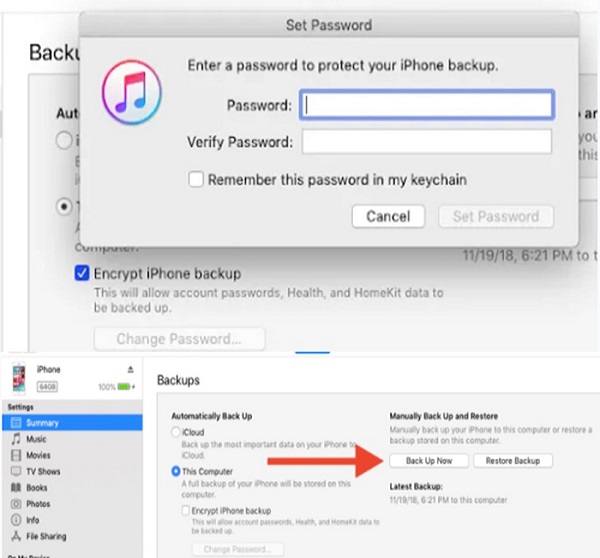
بعد إنشاء النسخة الاحتياطية تأكد من عدم تغيير الاسم أو تغيير موقعه. عند القيام بذلك فإنك تخاطر بفقدان ملفات النسخ الاحتياطي. لذلك دعونا نرى طريقة أكثر أمانًا لعمل نسخ احتياطي WhatsApp على iOS 15.
الطريقة 2: النسخ الاحتياطي لتطبيق WhatsApp باستخدام MobileTrans - WhatsApp Transfer
يمكنك بأمان وسرعة إجراء نسخ احتياطي للمحادثات والصور وبيانات المجموعة و الفيديوهات والمستندات والموارد الأخرى المتعلقة WhatsApp باستخدام MobileTrans - WhatsApp Transfer. فيما يلي فوائد هذا البرنامج الفعال:
• إنشاء نسخة احتياطية من محادثات WhatsApp والموارد الأخرى ذات الصلة مثل الفيديوهات والصور والمرفقات على حاسوبك.
• يسمح لك بنقل سجل المحادثة WhatsApp إلى iPhone من Android والعكس أو عبر أجهزة مماثلة.
• عملية بسيطة تتطلب ضغطات فقط.
الآن بعد أن عرفت الفوائد إليك كيفية استخدامه لإجراء نسخ احتياطي WhatsApp على iOS 15.
الخطوة 1: حمّل MobileTrans - WhatsApp Transfer إذا لم يكن لديك بالفعل على حاسوببك. ثم وصل جهاز iOS بالحاسوب باستخدام وصلة Lightning ثم شغل "MobileTrans".
الخطوة 2: اذهب إلى "نقل الواتساب " و اختر "نسخ رسائل WhatsApp احتياطيًا". يؤدي اتخاذ هذا الإجراء إلى جعل التطبيق يكتشف جهازك تلقائيًا ويعرض كل أنواع البيانات المتاحة للنسخ الاحتياطي.
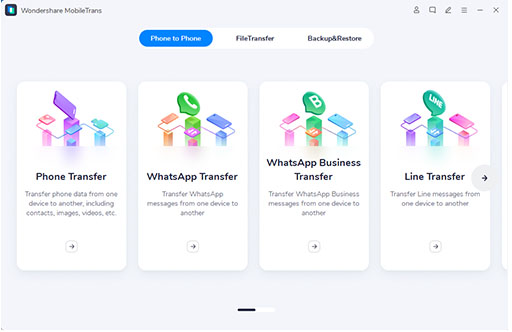
الخطوة 3: عند تحديد أنواع البيانات المناسبة اضغط على "ابدأ". تأكد من عدم فصل الجهاز قبل اكتماله. وستتلقى رسالة لإعلامك بأن العملية قد اكتملت.
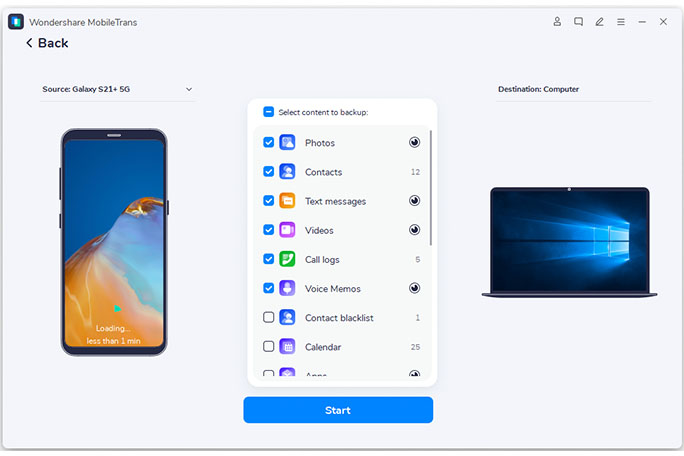
في أي وقت تحتاج فيه إلى نسخة WhatsApp الاحتياطية يمكنك استعادتها إلى جهازك أو جهاز آخر. كل ما عليك فعله هو توصيل الجهاز و الضغط على "استعادة نسخة WhatsApp الاحتياطية" ضمن "نقل الواتساب".
بالاضافة الى ذلك هناك المزيد من الطرق طريقة عمل نسخة احتياطية للواتس اب للايفون على الكمبيوتر.
الجزء 3: النسخ الاحتياطي لتطبيق WhatsApp على iOS 15 باستخدام البريد الإلكتروني (طريقة بديلة)
ماذا لو كان لديك عدد قليل من رسائل WhatsApp لإجراء نسخ احتياطي لها؟ هناك طريقة بديلة بسيطة يمكنك استخدامها. يمكنك ببساطة إرسال محادثات بالبريد الإلكتروني إلى نفسك. في هذه الحالة ، يمكنك الاحتفاظ بنسخ احتياطي WhatsApp على iOS 15 على Google Drive. و تذكر أن Google Drive يمنحك مساحة تخزين مجانية تبلغ 15GB تشاركها بين بريدك الإلكتروني والخدمات الأخرى.
يتيح WhatsApp للمستخدمين إرسال المحادثات بالبريد الإلكتروني إلى جهات الاتصال الخاصة بهم. و تتمثل إحدى فوائد هذه الطريقة في أنه يمكنك إضافة أو حذف الملفات المرفقة إلى البريد الإلكتروني الاحتياطي. يجب أن نخبرك أن القيام بذلك لا يؤدي إلى إعادة محادثاتك إلى جهازك. ومع ذلك ستكون لديك دائمًا هذه الرسائل المهمة في بريدك الإلكتروني. فإليك طريقة عمل نسخة احتياطية للواتس اب للايفون على iOS 15 عبر البريد الإلكتروني:
الخطوة 1: بتشغيل WhatsApp وافتح المحادثة التي تريد حفظها. يمكن أن تكون المحادثة جماعية أو محادثة فردية.
الخطوة 2: Tاضغط على أيقونة "محادثة" و اختر "المزيد من الخيارات". ثم اختر "المحادثة عبر البريد الإلكتروني".
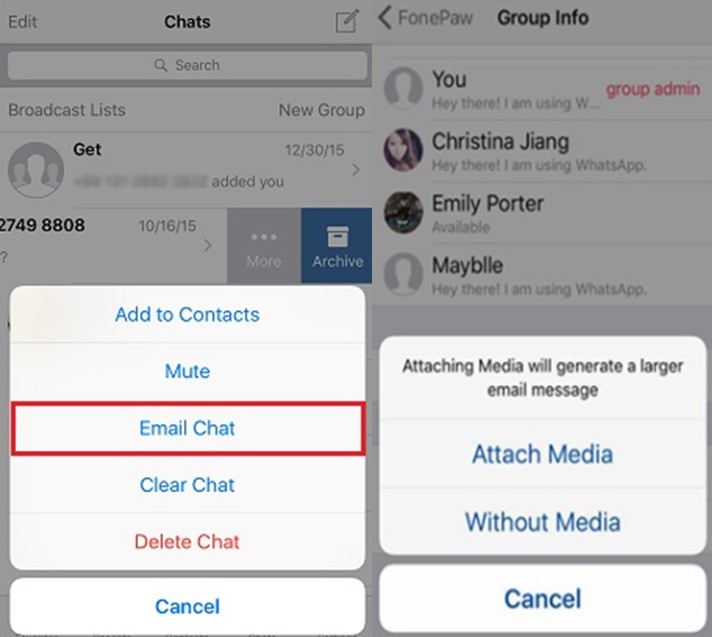
الخطوة 3: يقدم لك الإجراء في الخطوة 2 خيار تضمين أو استبعاد مرفقات المحادثة. معظم سيرفرات البريد الإلكتروني لها حد ، بالنسبة لGoogle ، هو 25MB. بناءً على هذا نقترح عدم إرفاق ملفات كبيرة.
الخطوة 4: اختر تطبيق البريد الإلكتروني المفضل لديك. سترى نافذة مسودة بها مرفق ملف TXT. هذا المرفق هو ملف النسخ الاحتياطي ويمكنك ببساطة إرسال هذا البريد الإلكترونى لنفسك.
- الميزات:
- • يحافظ على النسخة الاحتياطية الخاصة بك على سيرفر البريد الإلكتروني.
- • مجاني تماما.
- العيوب:
- • معقد قليلا.
- • لا يقوم بالضبط باستعادة نسخة WhatsApp الاحتياطية التي تحتوي على بيانات أخرى.
- • مملة وتستغرق وقتًا طويلاً عند وجود محادثات عدة.
الخلاصة
لقد أوضحنا لك طرقًا مختلفة لعمل نسخة احتياطية للواتساب للايفون على iOS 15. لذلك إذا كنت تستخدم iOS 15 فلن تواجه أي مشكلة في النسخ الاحتياطي لبياناتك WhatsApp. فأسهل طريقة لإجراء نسخ احتياطي لبيانات WhatsApp بشكل انتقائي هي استخدام MobileTrans - WhatsApp Transfer.
اتجاهات جديدة
أهم الأخبار
جميع الفئات


MobileTrans - WhatsApp Transfer


Sulaiman Aziz
معكم Sulaiman Aziz مسؤول تسويق المحتوى العربي لموقع MobileTrans. وهو برنامج رائع لنقل البيانات بين الأجهزة المختلفة. فنحن لدينا فريق بحث وتطوير يضم أكثر من ألف شخص. مما يجعلنا نضمن تزويدكم بأفضل الخدمات والبرامج.